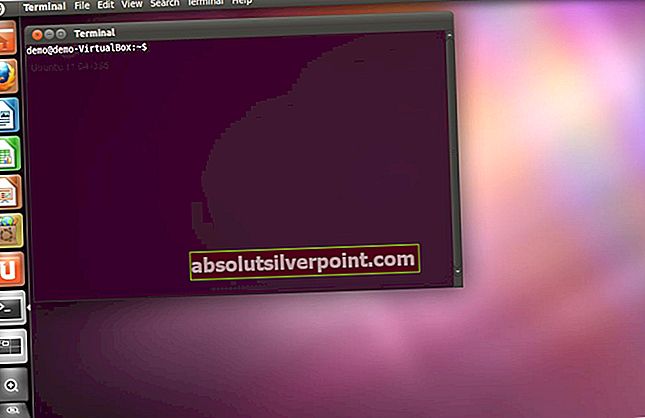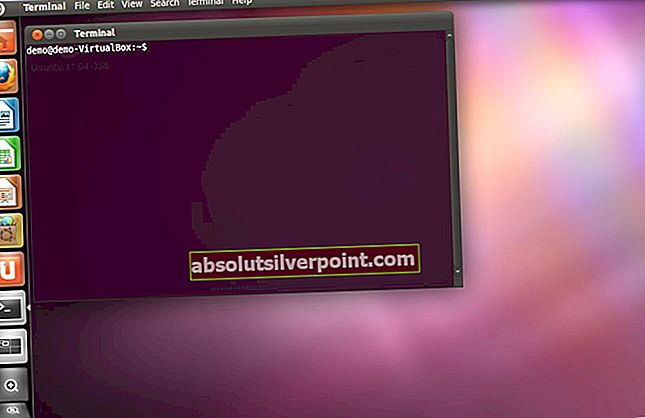Chrome on yksi käytetyimmistä Internet-selaimista nopean nopeutensa ja helppokäyttöisen käyttöliittymänsä ansiosta. Se on saatavana melkein kaikille käyttöjärjestelmille ja sitä käyttää yli miljardi ihmistä. Viime aikoina monet käyttäjät ovat kuitenkin valittaneet ongelmista ohjelmiston asennuksen poistamisen yhteydessä Ubuntusta. Sovellus palauttaaAliprosessi / usr / bin / dpkg palautti virhekoodin (1)”Virhe poistettaessa Chrome-paketteja.

Mikä aiheuttaa "Sub-process / usr / bin / dpkg palautti virhekoodin (1)" -virheen poistettaessa Chromea?
Saatuamme useita raportteja useilta käyttäjiltä päätimme tutkia ongelmaa ja kehitimme joukon ratkaisuja sen korjaamiseksi kokonaan. Tutkimme myös syitä, joiden vuoksi se laukaistaan, ja lueteltiin ne seuraavasti.
- Viallinen lähdetiedosto:Joissakin tapauksissa havaittiin, että Chromen lähdetiedosto oli vioittunut ja tätä ongelmaa laukaistiin. Jos lähdetiedosto on vioittunut, asennuksen poisto ei onnistu pakettien puuttuessa.
- Vialliset skriptit:Tietyt skriptit ovat saattaneet olla vioittuneita, minkä vuoksi ongelma käynnistetään. Kaikkien komentosarjojen on toimittava oikein, muuten Chrome ei poista käyttöjärjestelmääsi.
Nyt kun sinulla on perustiedot ongelman luonteesta, siirrymme kohti ratkaisuja. Varmista, että nämä toteutetaan siinä järjestyksessä, jossa ne esitetään, jotta vältetään ristiriidat.
Ratkaisu 1: Chromen puhdistaminen
Rikkoutuneet lähdetiedostot on korjattava prosessin loppuun saattamiseksi. Tätä varten luomme uuden lähdeluettelon ja poistamme sitten Chromen asennuksen. Tehdä se:
- Lehdistö "Ctrl” + “Alt” + “T”Terminaalin avaamiseksi.
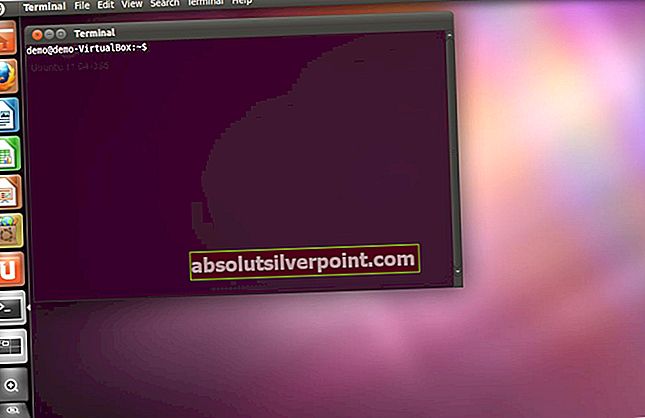
- Kirjoita seuraava komento ja paina “Tulla sisään”Sen toteuttamiseksi.
sudo rm /etc/apt/sources.list
- Tämä komento tulee poistaa lähdeluettelossa.
- Luo uusi lähdeluettelo kirjoittamalla seuraava komento ja painamalla “Tulla sisään”Sen toteuttamiseksi.
sudo software-properties-gtk
merkintä:Uusi lähdeluettelo luodaan automaattisesti, varmista, että otat arkistot käyttöön uudessa valintaikkunassa ja vaihda palvelin valitsemaasi paikkaan.
- Valitse kaikki valintaikkunan ruudut ja valitsePalaa”-Vaihtoehto.
- Avaa pääte, tyyppi seuraavassa komennossa ja paina “Tulla sisään”Sen toteuttamiseksi.
sudo apt-get remove --purge google-chrome-stabil
- Tämä tulee Poista kokonaan edellinen Chrome-asennus.
- Kirjoita seuraava komento ja paina “Tulla sisään“.
sudo apt-get update && sudo apt-get dist-upgrade -y
- Voit nyt asentaa Kromi uudelleen.
Ratkaisu 2: Hakemiston poistaminen
Vaihtoehtoisesti voimme poistaa Chromen poistamalla hakemiston, johon se on asennettu. Siksi tässä vaiheessa käytämme komentoa päätelaitteessa ohjelmiston poistamiseksi. Sen vuoksi:
- Lehdistö "Ctrl" + “Alt” + “T”Terminaalin avaamiseksi.
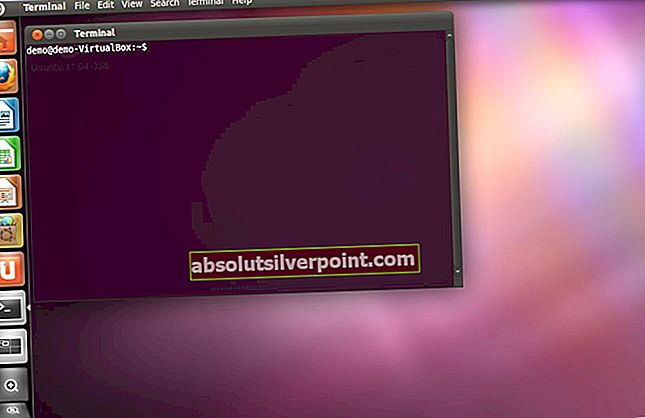
- Kirjoita seuraava komento ja paina “Tulla sisään”Sen toteuttamiseksi.
sudo rm / var / lib / dpkg / alternatives / google-chrome
- Kirjoita tämän jälkeen päätelaitteeseen seuraava komento ja paina “Tulla sisään“.
sudo apt-get update && sudo apt-get dist-upgrade -y
- Tarkistaa nähdäksesi, jatkuuko ongelma.
Ratkaisu 3: PHPmyAdmin-tiedostojen poistaminen
Joissakin tapauksissa PHPmyAdminin sisällä olevat komentosarjat ovat saattaneet olla vioittuneita, joten asennamme kyseiset komentosarjat uudelleen tässä vaiheessa. Sen vuoksi:
- Siirry hakemistoon, johon “PHPMyAdmin” on asennettu, se sijaitsee yleensä seuraavassa hakemistossa.
CD / var / lib / dpkg / info /
- Poistaa seuraavat tiedostot manuaalisesti.
ls -l phpmyadmin. * -rw-r - r-- 1 juurihakemisto 165 2008-03-05 21:42 phpmyadmin.kokoonpanot -rwxr-xr-x 1 juurihaku 287 2008-03-05 21:42 phpmyadmin. config -rw-r - r-- 1 juurihakemisto 33524 2008-08-06 11:31 phpmyadmin.list -rw-r - r-- 1 juurihakemisto 51996 2008-03-05 21:42 phpmyadmin.md5sums - rwxr-xr-x 1 juurihakemisto 3286 2008-03-05 21:42 phpmyadmin.postinst -rwxr-xr-x 1 juurihakemisto 1762 2008-03-05 21:42 phpmyadmin.postrm -rwxr-xr-x 1 juurihakemisto 1762 2008-08-06 09:12 phpmyadmin.postrm.orig -rwxr-xr-x 1 juurihakemisto 339 2008-03-05 21:42 phpmyadmin.preinst -rw-r - r-- 1 juurihakemisto 22441 2008- 03-05 21:42 phpmyadmin.templates
- Avaa pääte ja suorita seuraava komento.
sudo rm -r phpmyadmin. *
- Suorita tämän jälkeen seuraavat komennot yksimennessäyksi terminaalissa.
sudo apt-get clean sudo apt-get -päivitys
- Lopuksi, suorittaa seuraava komento asentaaksesi komentosarjat.
sudo apt-get install phpmyadmin